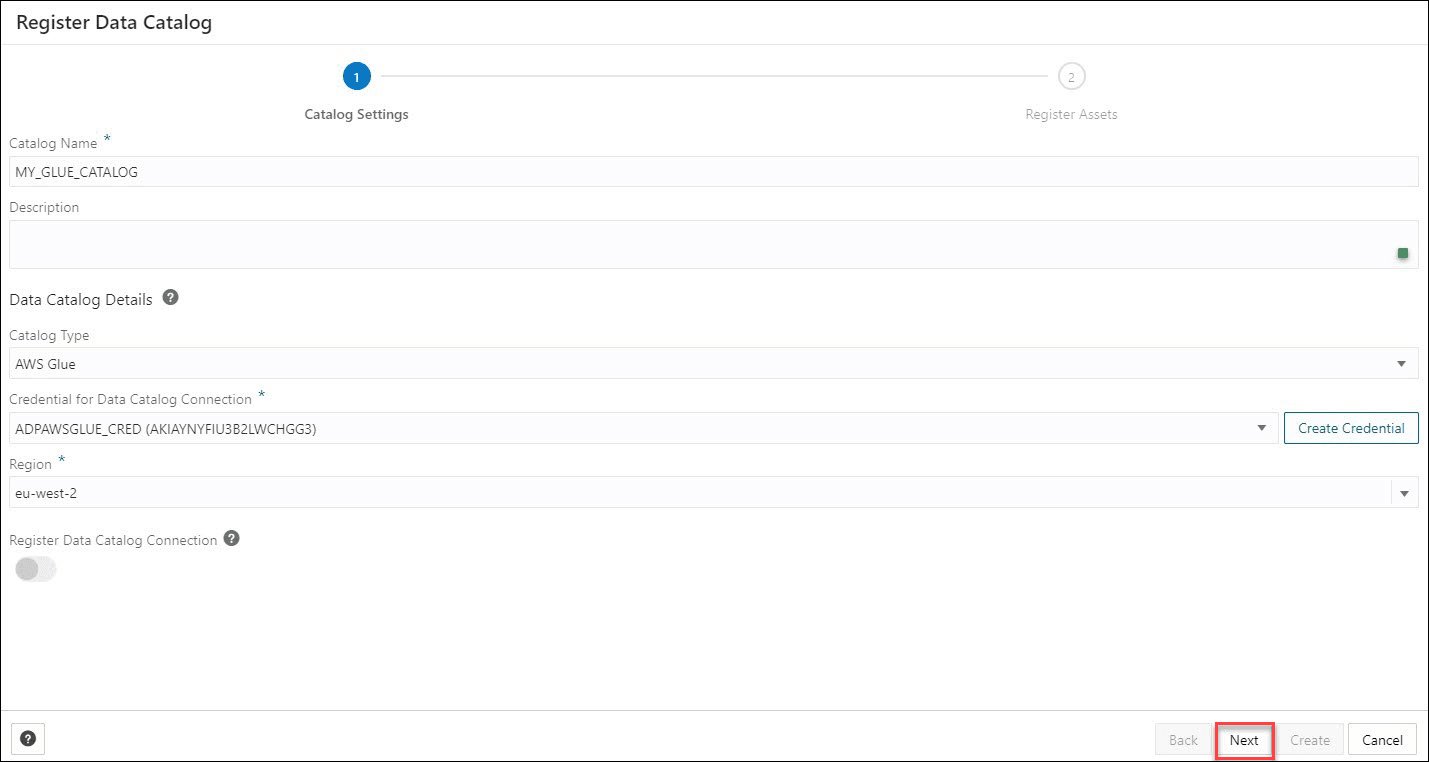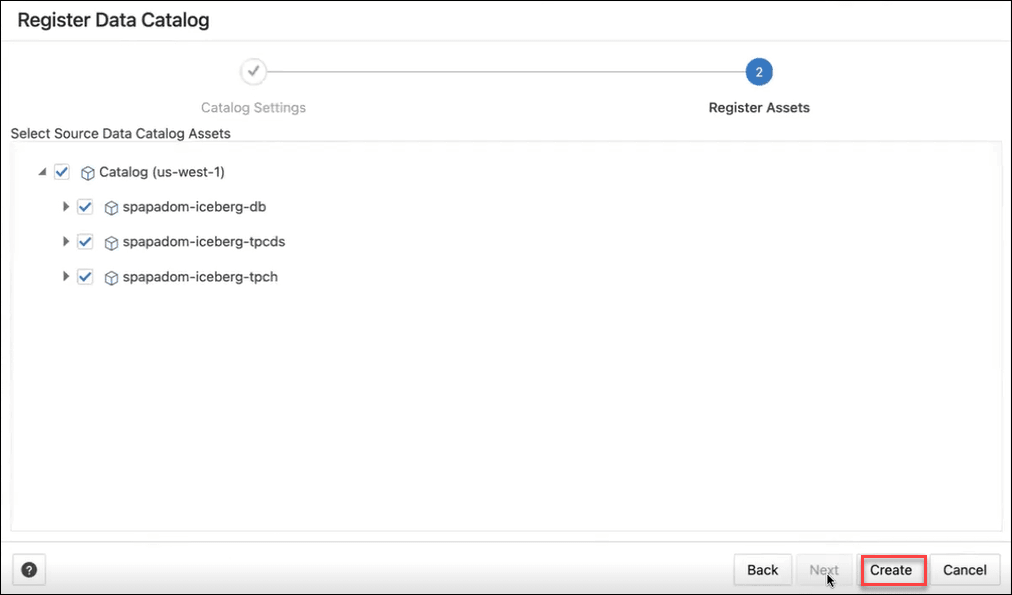Inscrire le catalogue de données
Vous pouvez enregistrer les catalogues de données que vous souhaitez utiliser pour enregistrer le catalogue de données.
Inscrire OCI Data Catalog
Pour inscrire un catalogue de données, vous devez indiquer les détails des informations d'identification à inscrire dans votre source de données. Un objet d'informations d'identification gère une instance de catalogue de données. Dans l'authentification native OCI, la procédure DBMS_CLOUD.CREATE_CREDENTIAL inclut les paramètres suivants : credential_name, user_ocid, tenancy_ocid, private_key et fingerprint.
Reportez-vous à Package REF DBMS_DCAT pour consulter les procédures permettant d'ajouter des paramètres personnalisés tels que la région et l'ID de catalogue de données au catalogue de données. L'ID de catalogue de données est un identifiant cloud Oracle unique pour l'instance de catalogue de données et la région est la région de catalogue de données.
- Sur la page Connexions, cliquez sur Créer et sélectionnez Inscrire un catalogue de données. L'assistant Inscrire le catalogue de données s'ouvre.
- Dans l'onglet Paramètres du catalogue, indiquez les détails suivants :
- Nom du catalogue :
Test. Entrez le nom de votre choix. - Description : indiquez une description. Il s'agit d'un champ optionnel.
- Sous Détails du catalogue de données, renseignez les valeurs de champ suivantes :
- Informations d'identification pour la connexion Data Catalog : sélectionnez une valeur dans la liste déroulante. La liste déroulante répertorie les valeurs des informations d'identification que vous créez. Si vous ne disposez pas d'informations d'identification, vous pouvez en créer une. Pour plus d'informations, voir Créer des informations d'identification.
- Région :
us-ashburn-1. Entrez le nom de région que vous utilisez lorsque vous créez les informations d'identification à l'aide du package DBMS_DCAT. - ID de catalogue de données :
ocid1.datacatalog.oc1.iad.amaaaaaa7ratcziayxh7uzll24cp3uwzsugfj7qlubak77toiehidpsqsygq.Entrez l'ID de catalogue de données du package DBMS_DCAT. - Cliquez sur le bouton Inscrire une connexion à Data Catalog pour inscrire le catalogue de données dans la base de données Autonomous AI. Vous pouvez visualiser cette option lorsque vous sélectionnez Catalogue de données OCI dans Type de catalogue.
- Sélectionnez les informations d'identification distinctes pour Object Storage afin de sélectionner les informations d'identification de base de données dans la liste déroulante. Vous pouvez visualiser cette option lorsque vous sélectionnez Catalogue de données OCI dans Type de catalogue.
- Nom du catalogue :
- Cliquez sur Suivant pour accéder à l'onglet Inscrire les immobilisations. Cet onglet crée une connexion avec les objets Data Catalog source que vous sélectionnez dans la liste des objets.
- Une fois les objets de catalogue de données inscrits, cliquez sur Créer.
- Vous recevrez une notification indiquant que le catalogue de données a été créé.
Une fois le catalogue de données créé, vous pouvez visualiser l'entité de catalogue de données dans la liste des entités de la page Connexions.
Enregistrer le catalogue AWS Glue
Vous pouvez intégrer Oracle Data Catalog au catalogue de données Glue d'Amazon.
Pour accéder au catalogue AWS Glue, enregistrez le catalogue sur la page Connexions.
Vous pouvez ainsi synchroniser les métadonnées Data Catalog avec AWS Glue et interroger les données stockées dans S3 à partir d'une base de données Autonomous AI sans dériver manuellement le schéma pour les sources de données externes et sans créer de tables externes.
Pour plus d'informations, voir Interroger des données externes avec Glue Data Catalog.
- Banque cloud
- Nom des informations d'identification
- ID de la clé d'accès AWS
- Clé d'accès de clé secrète AWS
- Sur la page Connexions, cliquez sur Créer et sélectionnez Enregistrer le catalogue de données. L'assistant Inscrire le catalogue de données s'ouvre.
- Dans l'onglet Paramètres du catalogue, indiquez les détails suivants :
- Nom du catalogue :
MY_GLUE_CATALOG - Description : indiquez une description. Il s'agit d'un champ optionnel.
- Sous Détails du catalogue de données, renseignez les valeurs de champ suivantes :
- Type de catalogue : sélectionnez le catalogue AWS dans la liste déroulante.
- Informations d'identification pour la connexion Data Catalog : sélectionnez une valeur d'informations d'identification dans la liste déroulante. La liste déroulante répertorie les valeurs des informations d'identification que vous créez. Si vous ne disposez pas d'informations d'identification, vous pouvez en créer une. Pour plus d'informations, voir Créer des informations d'identification Amazon Web Services (AWS).
- Région :
eu-west-2. Entrez le nom de région que vous utilisez lorsque vous créez les informations d'identification AWS.Le champ Enregistrer la connexion au catalogue de données est grisé car vous avez sélectionné AWS Catalog. Vous ne pouvez sélectionner ce champ que si vous voulez inscrire une connexion de catalogue de données dans la base de données Autonomous AI (c'est-à-dire lorsque vous sélectionnez OCI Data Catalog).
- Nom du catalogue :
-
Cliquez sur Suivant pour accéder à l'onglet Inscrire les immobilisations. L'onglet Inscrire les ressources crée une connexion avec les objets de catalogue de données source que vous sélectionnez dans la liste des objets.
- Une fois les objets de catalogue de données enregistrés, cliquez sur Créer.
- Vous recevrez une notification indiquant que le catalogue de données a été créé avec succès. Une fois le catalogue de données créé, vous pouvez visualiser l'entité de catalogue de données dans la liste des entités sur la page Connexions.
Rubrique parent : Gestion des connexions